路由器设置及拨号设置
如何设置路由器的PPPoE拨号
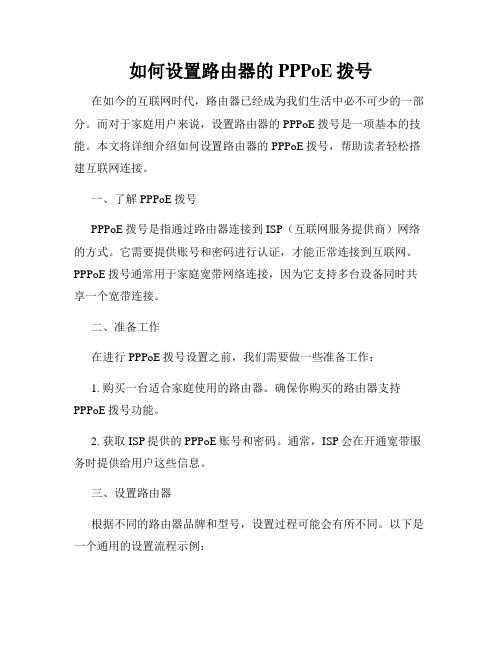
如何设置路由器的PPPoE拨号在如今的互联网时代,路由器已经成为我们生活中必不可少的一部分。
而对于家庭用户来说,设置路由器的PPPoE拨号是一项基本的技能。
本文将详细介绍如何设置路由器的PPPoE拨号,帮助读者轻松搭建互联网连接。
一、了解PPPoE拨号PPPoE拨号是指通过路由器连接到ISP(互联网服务提供商)网络的方式。
它需要提供账号和密码进行认证,才能正常连接到互联网。
PPPoE拨号通常用于家庭宽带网络连接,因为它支持多台设备同时共享一个宽带连接。
二、准备工作在进行PPPoE拨号设置之前,我们需要做一些准备工作:1. 购买一台适合家庭使用的路由器。
确保你购买的路由器支持PPPoE拨号功能。
2. 获取ISP提供的PPPoE账号和密码。
通常,ISP会在开通宽带服务时提供给用户这些信息。
三、设置路由器根据不同的路由器品牌和型号,设置过程可能会有所不同。
以下是一个通用的设置流程示例:1. 将路由器接入宽带猫(或光猫):将一端连接到宽带猫(或光猫)的LAN口,另一端插入路由器的WAN口。
2. 开启路由器,并连接至电脑:将电脑的网线插入路由器的LAN 口,确保电脑和路由器连接正常。
3. 登录路由器管理界面:在浏览器中输入路由器的默认IP地址(通常为192.168.1.1或192.168.0.1),按照路由器型号提供的登录凭证进行登录。
4. 寻找“PPPoE”设置选项:在路由器管理界面中,找到“设置”或“网络设置”等选项,进入PPPoE设置界面。
5. 输入PPPoE账号和密码:根据ISP提供的信息,在PPPoE设置界面中输入账号和密码,确保准确无误。
6. 保存并重启路由器:完成账号设置后,保存设置并重启路由器。
等待路由器重新启动。
7. 连接其他设备:在路由器重新启动后,使用无线或有线方式连接其他设备,即可享受互联网服务。
四、附加设置除了基本的PPPoE拨号设置,你还可以根据需要进行一些额外的设置:1. 修改无线网络名称(SSID)和密码:在路由器管理界面中,找到无线网络设置选项,可以根据个人喜好修改名称和密码。
如何设置路由器的多拨号上网

如何设置路由器的多拨号上网在数字化时代,互联网已成为人们工作和生活中不可或缺的一部分。
许多家庭和企业都使用路由器来实现多台设备的联网访问。
然而,对于一些路由器初学者来说,设置多拨号上网可能会成为一项挑战。
本文将介绍如何设置路由器的多拨号上网,帮助读者轻松实现多设备上网。
首先,我们需要澄清一个概念:多拨号上网是指通过一个宽带账号实现多台设备的上网。
这对于那些只有一个宽带账号但有多台设备需要上网的用户尤为重要。
要设置路由器的多拨号上网,首先需要确保你的路由器支持该功能。
不是所有的路由器都能实现多拨号上网,因此在购买路由器时一定要留意该功能。
一旦确认你的路由器支持多拨号上网,下面是具体的设置步骤:1. 连接路由器:首先,将你的宽带连接线插入路由器的WAN口(广域网口)。
2. 登录路由器管理页面:打开你的浏览器,输入路由器的管理地址。
一般来说,路由器的管理地址为192.168.1.1或192.168.0.1。
在浏览器中输入这些地址中的一个,并按下回车键。
3. 输入用户名和密码:在弹出的认证框中,输入你的路由器用户名和密码。
如果你没有设置过用户名和密码,可以尝试使用默认值。
一般来说,路由器的默认用户名和密码可以在路由器的说明书中找到。
4. 进入路由器设置界面:成功登录后,你将进入路由器的设置界面。
不同的路由器品牌和型号设置界面可能略有不同,但大体相似。
5. 找到WAN设置选项:在设置界面中,找到WAN或Internet设置选项。
这通常位于“网络设置”、“宽带设置”或“连接类型”下面。
6. 配置多拨号参数:在WAN设置选项中,选择“多拨号”或“多个账号”。
然后,输入你的宽带账号和密码。
如果你有多个宽带账号,可以添加多个拨号。
每个宽带账号都应有一个唯一的账号和密码。
7. 保存设置:在完成所有的拨号配置后,点击“保存”或“应用”按钮,将设置保存到路由器中。
8. 重新启动路由器:为了使设置生效,最好重启一下路由器。
路由器正常拨号模式设置方法

路由器正常拨号模式设置方法
一、电脑正确连接路由器后,在电脑浏览器地址栏输入路由器的IP地址192.168.1.1(在
地址栏输入路由器的IP地址,如192.168.0.1、192.168.1.1等,具体你的路由器IP地址是什么,参考说明书),按回车。
然后在用户名和密码栏均输入admin再点确定登录,(大部分的路由器的用户名和密码都是admin,如果不对可以查看路由器的说明书)
二、选择网络参数配置里的WAN口设置。
三、确保上网账号和密码无误,并在特殊拨号选择栏(不同品牌路由器可能名称不一样,可参考说明书)里选择正常拨号模式
四、然后点击保存,再重启路由器即可。
下图第一个红圈里的已连接表示宽带拨号已经连接。
第二个红圈里的保存一定要点击,不然之前做的任何改动都会丢失。
五、如果选择正常模式并保存重启后,宽带还不能立即连接成功请关闭路由器等待10分钟后再启动路由器即可。
路由器上如何设置PPPoE拨号
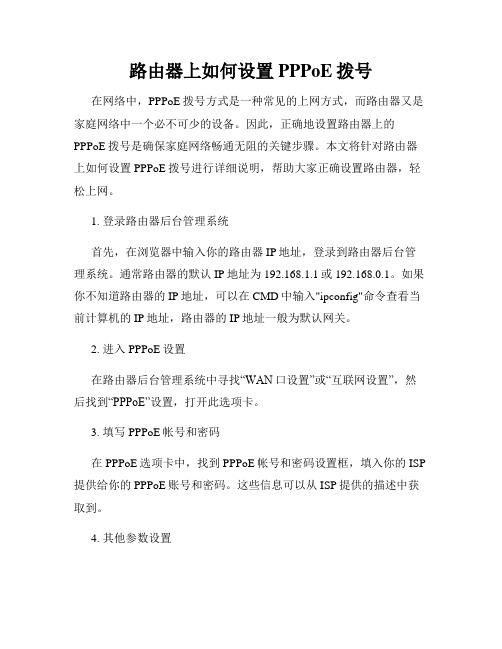
路由器上如何设置PPPoE拨号在网络中,PPPoE拨号方式是一种常见的上网方式,而路由器又是家庭网络中一个必不可少的设备。
因此,正确地设置路由器上的PPPoE拨号是确保家庭网络畅通无阻的关键步骤。
本文将针对路由器上如何设置PPPoE拨号进行详细说明,帮助大家正确设置路由器,轻松上网。
1. 登录路由器后台管理系统首先,在浏览器中输入你的路由器IP地址,登录到路由器后台管理系统。
通常路由器的默认IP地址为192.168.1.1或192.168.0.1。
如果你不知道路由器的IP地址,可以在CMD中输入"ipconfig"命令查看当前计算机的IP地址,路由器的IP地址一般为默认网关。
2. 进入PPPoE设置在路由器后台管理系统中寻找“WAN口设置”或“互联网设置”,然后找到“PPPoE”设置,打开此选项卡。
3. 填写PPPoE帐号和密码在PPPoE选项卡中,找到PPPoE帐号和密码设置框,填入你的ISP 提供给你的PPPoE账号和密码。
这些信息可以从ISP提供的描述中获取到。
4. 其他参数设置在PPPoE设置下,可能还有其他参数可供设置,如DNS、MTU等。
如果你不知道如何设置,则建议暂时保持默认设置。
5. 保存设置并测试连接设置完毕后,点击保存或应用更改。
此时路由器将重新启动,进行连接PPPoE操作。
如果连接成功,则路由器状态显示为“已连接”状态,您也可以尝试打开您的浏览器,尝试访问不同的网站,测试网络是否畅通。
总结设置PPPoE拨号方式需要首先登录到路由器管理系统,然后进入到PPPoE设置选项卡,填写帐号和密码等必要信息,并确保其他参数设置正确。
但需要注意的是,不同的路由器品牌和型号,设置方式可能有所不同。
可以通过查看具体的路由器说明文档获取更为详细的指导。
无线路由器怎么设置自动拨号
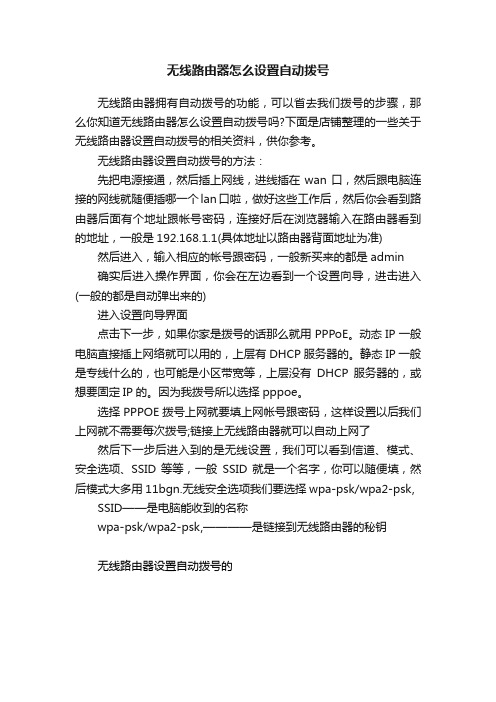
无线路由器怎么设置自动拨号
无线路由器拥有自动拨号的功能,可以省去我们拨号的步骤,那么你知道无线路由器怎么设置自动拨号吗?下面是店铺整理的一些关于无线路由器设置自动拨号的相关资料,供你参考。
无线路由器设置自动拨号的方法:
先把电源接通,然后插上网线,进线插在wan口,然后跟电脑连接的网线就随便插哪一个lan口啦,做好这些工作后,然后你会看到路由器后面有个地址跟帐号密码,连接好后在浏览器输入在路由器看到的地址,一般是192.168.1.1(具体地址以路由器背面地址为准) 然后进入,输入相应的帐号跟密码,一般新买来的都是admin
确实后进入操作界面,你会在左边看到一个设置向导,进击进入(一般的都是自动弹出来的)
进入设置向导界面
点击下一步,如果你家是拨号的话那么就用PPPoE。
动态IP一般电脑直接插上网络就可以用的,上层有DHCP服务器的。
静态IP一般是专线什么的,也可能是小区带宽等,上层没有DHCP服务器的,或想要固定IP的。
因为我拨号所以选择pppoe。
选择PPPOE拨号上网就要填上网帐号跟密码,这样设置以后我们上网就不需要每次拨号;链接上无线路由器就可以自动上网了然后下一步后进入到的是无线设置,我们可以看到信道、模式、安全选项、SSID等等,一般SSID就是一个名字,你可以随便填,然后模式大多用11bgn.无线安全选项我们要选择wpa-psk/wpa2-psk, SSID——是电脑能收到的名称
wpa-psk/wpa2-psk,————是链接到无线路由器的秘钥
无线路由器设置自动拨号的。
如何设置无线路由器的PPPoE拨号(六)
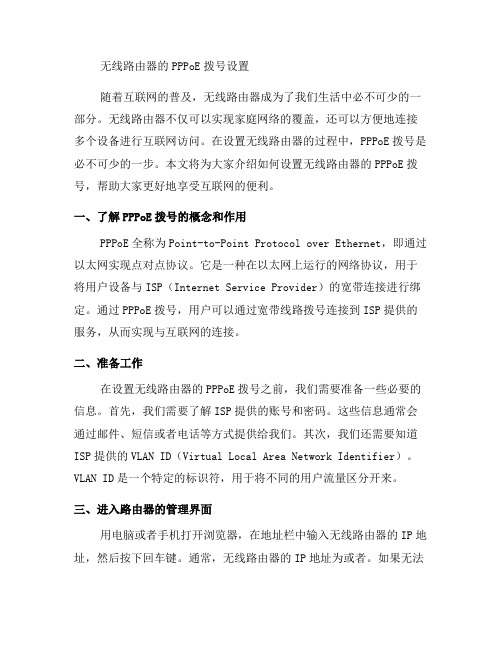
无线路由器的PPPoE拨号设置随着互联网的普及,无线路由器成为了我们生活中必不可少的一部分。
无线路由器不仅可以实现家庭网络的覆盖,还可以方便地连接多个设备进行互联网访问。
在设置无线路由器的过程中,PPPoE拨号是必不可少的一步。
本文将为大家介绍如何设置无线路由器的PPPoE拨号,帮助大家更好地享受互联网的便利。
一、了解PPPoE拨号的概念和作用PPPoE全称为Point-to-Point Protocol over Ethernet,即通过以太网实现点对点协议。
它是一种在以太网上运行的网络协议,用于将用户设备与ISP(Internet Service Provider)的宽带连接进行绑定。
通过PPPoE拨号,用户可以通过宽带线路拨号连接到ISP提供的服务,从而实现与互联网的连接。
二、准备工作在设置无线路由器的PPPoE拨号之前,我们需要准备一些必要的信息。
首先,我们需要了解ISP提供的账号和密码。
这些信息通常会通过邮件、短信或者电话等方式提供给我们。
其次,我们还需要知道ISP提供的VLAN ID(Virtual Local Area Network Identifier)。
VLAN ID是一个特定的标识符,用于将不同的用户流量区分开来。
三、进入路由器的管理界面用电脑或者手机打开浏览器,在地址栏中输入无线路由器的IP地址,然后按下回车键。
通常,无线路由器的IP地址为或者。
如果无法确定IP地址,可以通过查看无线路由器的产品说明书或者咨询售后服务人员来获取。
四、进行PPPoE拨号设置在进入无线路由器的管理界面后,找到“设置”或者“网络设置”等选项,然后选择“宽带连接”或者“WAN设置”。
在WAN设置页面中,我们需要选择“PPPoE”作为连接方式。
接下来,我们需要填写ISP提供的账号和密码。
在填写账号和密码之后,我们还需要设置VLAN ID。
将VLAN ID设置为ISP所提供的值,点击“保存”或者“应用”按钮,完成PPPoE拨号设置。
拨号上网的无线路由器设置
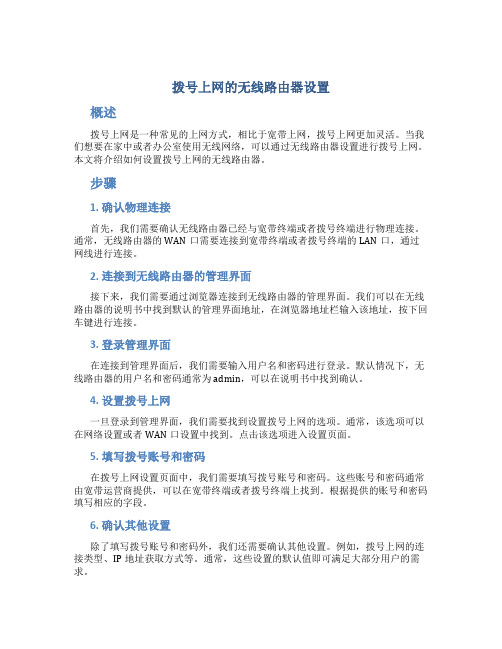
拨号上网的无线路由器设置概述拨号上网是一种常见的上网方式,相比于宽带上网,拨号上网更加灵活。
当我们想要在家中或者办公室使用无线网络,可以通过无线路由器设置进行拨号上网。
本文将介绍如何设置拨号上网的无线路由器。
步骤1. 确认物理连接首先,我们需要确认无线路由器已经与宽带终端或者拨号终端进行物理连接。
通常,无线路由器的WAN口需要连接到宽带终端或者拨号终端的LAN口,通过网线进行连接。
2. 连接到无线路由器的管理界面接下来,我们需要通过浏览器连接到无线路由器的管理界面。
我们可以在无线路由器的说明书中找到默认的管理界面地址,在浏览器地址栏输入该地址,按下回车键进行连接。
3. 登录管理界面在连接到管理界面后,我们需要输入用户名和密码进行登录。
默认情况下,无线路由器的用户名和密码通常为admin,可以在说明书中找到确认。
4. 设置拨号上网一旦登录到管理界面,我们需要找到设置拨号上网的选项。
通常,该选项可以在网络设置或者WAN口设置中找到。
点击该选项进入设置页面。
5. 填写拨号账号和密码在拨号上网设置页面中,我们需要填写拨号账号和密码。
这些账号和密码通常由宽带运营商提供,可以在宽带终端或者拨号终端上找到。
根据提供的账号和密码填写相应的字段。
6. 确认其他设置除了填写拨号账号和密码外,我们还需要确认其他设置。
例如,拨号上网的连接类型、IP地址获取方式等。
通常,这些设置的默认值即可满足大部分用户的需求。
7. 保存设置并重启路由器完成拨号上网设置后,我们需要保存设置并重启无线路由器。
保存设置的选项通常位于设置页面的底部,点击保存即可。
接着,我们需要在管理界面中找到重启路由器的选项,点击重启并确认操作。
小结通过以上步骤,我们可以完成拨号上网的无线路由器设置。
在设置拨号上网时,需要确保物理连接正常,并根据提供的账号和密码进行相应的填写。
同时,还需要确认其他设置的默认值是否满足需求。
完成设置后,记得保存设置并重启路由器。
拨号上网的路由器设置

拨号上网的路由器设置简介拨号上网是一种通过电话线或者光纤进行网络连接的方式。
在这种情况下,我们需要进行特定的路由器设置才能够正常上网。
本文将介绍如何设置路由器以实现拨号上网。
准备工作在开始设置之前,确保你已经完成以下准备工作:•一台拨号上网的路由器•电话线或者光纤连接•供应商提供的拨号用户名和密码步骤步骤一:连接路由器1.将电话线或者光纤插入路由器的WAN口(Wide Area Network)。
2.将电源插头插入路由器的电源插座,并接通电源。
步骤二:进入路由器设置界面1.打开你的Web浏览器,并输入路由器的默认IP地址。
通常,路由器的默认IP地址为192.168.1.1或者192.168.0.1。
如果不确定路由器的默认IP 地址,可以参考路由器的用户手册。
2.输入用户名和密码以登录路由器的管理界面。
如果你之前修改过默认的用户名和密码,那么请输入你的自定义用户名和密码。
如果没有修改过,默认的用户名通常为admin,密码为空或者admin。
步骤三:设置拨号上网1.在路由器的管理界面中,找到“Internet”或者“WAN”设置选项。
2.选择拨号上网(PPPoE)的连接方式。
3.输入你的拨号用户名和密码。
这些信息通常由供应商提供,请确保输入准确。
4.根据需要,你可以选择启用其他的高级选项,如自动重连和MTU(最大传输单元)设置。
5.点击“应用”或者“保存”按钮保存设置。
步骤四:重启路由器1.在路由器的管理界面中,找到“管理”或者“设置”选项。
2.点击“重启”或者“重新启动”按钮重启路由器。
步骤五:测试连接1.连接你的设备(如电脑或手机)到路由器的无线网络。
2.打开你的Web浏览器并尝试访问一个网站,确认你能够正常上网。
注意事项•如果你不确定如何进行某一步骤,可以参考路由器的用户手册或者询问供应商的技术支持。
•如果你修改了一些设置但无法连接互联网,可以尝试恢复路由器的出厂设置,并重新进行设置。
结论通过以上步骤,你可以成功设置你的拨号上网路由器,实现无缝连接互联网。
路由器如何拨号

路由器如何拨号路由器是互联网网络之中非常重要的一种网络设备,其主要在网络层实现子网之间以及内外数据的转发,是不同网络之间进行数据交换及通信的一个重要通道,那么你知道路由器如何拨号吗?下面是店铺整理的一些关于路由器拨号的相关资料,供你参考。
路由器拨号的方法:如果是电话线到家,首先把路由器的WAN口和Modem的LAN 口连接起来,电脑网卡连接路由器任意一个LAN口;如果是网线到家,就直接把网线接到路由器WAN口。
然后为电脑设置网络参数,指定IP地址,如果电脑不多的话,建议用户手动指定IP地址。
若路由器为默认设置,那么主机网络参数设置为:IP:192.168.1.x掩码:255.255.255.0网关:192.168.1.1DNS:填写当地DNS地址,如不清楚,请咨询当地服务提供商。
(也可将IP地址设置为自动获取,DNS建议您手动指定)1右击桌面网上邻居→选择“属性”→在网卡对应的“本地连接”选择“属性”→“常规”→“Internet协议(TCP/IP)”,查看其“属性”:2若路由器为默认设置,那么主机网络参数设置为:IP:192.168.1.x(2-254)掩码:255.255.255.0网关:192.168.1.1DNS:填写当地DNS地址,如不清楚,请咨询当地服务提供商。
3(也可将IP地址设置为自动获取,DNS建议手动指定)PPPoE拨号:在浏览器中输入路由器LAN口的IP地址,在弹出的框中正确填写路由器的管理用户名和密码后进入管理页面。
若路由器为默认设置,则其管理地址为:192.168.1.1;用户名与密码均为:admin在左边框中选择“网络参数”→“WAN口设置”,然后在右边框中的“WAN口连接类型”选择“PPPoE”。
“上网账号”和“上网口令”中填入宽带账户的用户名和密码。
当输入完上网口令保存后,密码框里的口令长度与您输入的实际位数可能不符,不必担心,这是路由器内置的密码保护机制,只要您确认所填写的密码是正确的即可,路由器已经保存了设置。
小米路由器设置拨号上网的方法步骤
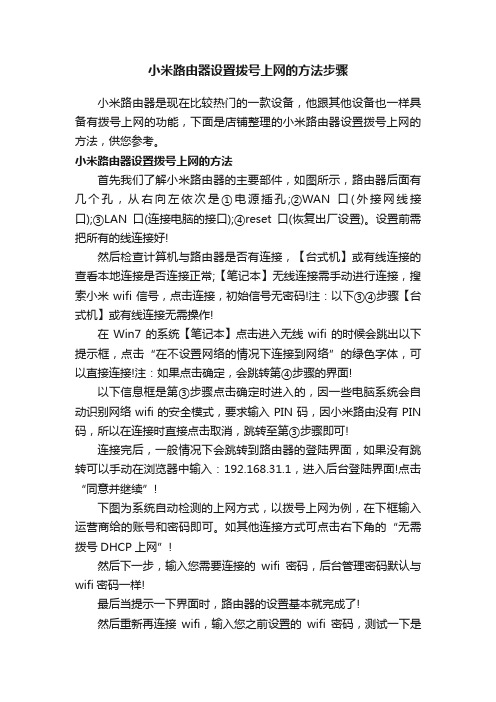
小米路由器设置拨号上网的方法步骤
小米路由器是现在比较热门的一款设备,他跟其他设备也一样具备有拨号上网的功能,下面是店铺整理的小米路由器设置拨号上网的方法,供您参考。
小米路由器设置拨号上网的方法
首先我们了解小米路由器的主要部件,如图所示,路由器后面有几个孔,从右向左依次是①电源插孔;②WAN口(外接网线接口);③LAN口(连接电脑的接口);④reset口(恢复出厂设置)。
设置前需把所有的线连接好!
然后检查计算机与路由器是否有连接,【台式机】或有线连接的查看本地连接是否连接正常;【笔记本】无线连接需手动进行连接,搜索小米wifi信号,点击连接,初始信号无密码!注:以下③④步骤【台式机】或有线连接无需操作!
在Win7的系统【笔记本】点击进入无线wifi的时候会跳出以下提示框,点击“在不设置网络的情况下连接到网络”的绿色字体,可以直接连接!注:如果点击确定,会跳转第④步骤的界面!
以下信息框是第③步骤点击确定时进入的,因一些电脑系统会自动识别网络wifi的安全模式,要求输入PIN码,因小米路由没有PIN 码,所以在连接时直接点击取消,跳转至第③步骤即可!
连接完后,一般情况下会跳转到路由器的登陆界面,如果没有跳转可以手动在浏览器中输入:192.168.31.1,进入后台登陆界面!点击“同意并继续”!
下图为系统自动检测的上网方式,以拨号上网为例,在下框输入运营商给的账号和密码即可。
如其他连接方式可点击右下角的“无需拨号DHCP上网”!
然后下一步,输入您需要连接的wifi密码,后台管理密码默认与wifi密码一样!
最后当提示一下界面时,路由器的设置基本就完成了!
然后重新再连接wifi,输入您之前设置的wifi密码,测试一下是
否可以上网!。
wifi路由器怎么设置拨号上网

wifi路由器怎么设置拨号上网
现在很多人都办理了光纤宽带进行上网,这个时候就需要用到光纤猫modem,连接完之后,很多人都接一个wifi路由器,这个时候要怎么对wifi路由器设置拨号上网呢?下面是店铺整理的wifi路由器设置拨号上网的方法,供您参考。
wifi路由器设置拨号上网的方法
首先需要修改电信光猫的设置,如有路由的功能和开启了DHCP 服务器的,需要进行设置,使用的超级管理员用户与密码登录你的光猫,
进入之后找到你的网络Internet连接-宽带设置,大部分电信光猫都是这个界面下。
选择连接名称,建议直接使用Internet开头的,TR069开头的是设置电话的,若开通了iTV,还会有一个设置iTV的连接选项。
注意连接模式,选择桥接,若选择路由,则表示使用的电信光猫做路由器。
其它设置默认不变,需要注意的是LAN端口绑定,LAN2一般是iTV接口,所以是灰色表示不可能,剩下的若都勾选了绑定,则这些LAN端口都具备桥接的功能,都可以直接连接到路由器。
随便选择一个端口连接到路由器的WAN口就可以了。
接下是检查光猫的DHCP服务器有没有关闭。
因为是要使用的路由器的来进行DHCP分配,所以要关闭光猫的DHCP服务器。
以免连接到网络的设置出现IP地址冲突。
一般电信光猫背后的接口如下图所示,网口1(LAN1)、网口2(iTV)、网口3(LAN3)、网口4(LAN4),将除了iTV接口之外的LAN 口用网线接到路由器的WAN口上。
电脑连接Wifi路由器,进入路由器设置。
找到路由器的WAN口设置,输入拨号账号与密码,保存,然后就开启路由器的DHCP服务器和设置无线Wifi的SSID和密码等。
路由器怎么设置pppoe拨号功能

路由器怎么设置pppoe拨号功能路由器(Router)又称网关设备(Gateway)是用于连接多个逻辑上分开的网络,所谓逻辑网络是代表一个单独的网络或者一个子网。
新购买的路由器如何设置,怎么自动拨号、怎么设置wifi、怎么修改默认登录名称与密码?下面我们一起来看看吧方法步骤1、将路由器通电,并将路由器WAN口通过网线连接外网,LAN 端口与电脑连接2、打开浏览器3、在浏览器的地址栏输入:192.168.1.1(一般的漏油器底部有一张贴纸上面有相关的说明,有些路由器是192.168.0.1的)4、在弹窗登录名与密码都输入:admin(有些路由器是guest)5、登录到路由器的设置界面了6、在左侧的菜单栏选择:设置向导,根据提示选择下一步7、选择拨号上网的方式,一般的宽带连接相当于:PPPoE,所以选择PPPOE,并下一步(绝大多数是PPPOE的,除非你的运营商强制要求别的拨号方式)8、在弹出界面中输入你从宽带运营商中得到的账号与密码,并单击下一步。
就已经完成了拨号的设置了,一般这时路由器会提示重启,按照提示重启就可以了。
补充:路由器安全需要注意什么由于路由器是网络中比较关键的设备,针对网络存在的各种安全隐患,路由器必须具有如下的安全特性:(1)可靠性与线路安全可靠性要求是针对故障恢复和负载能力而提出来的。
对于路由器来说,可靠性主要体现在接口故障和网络流量增大两种情况下,为此,备份是路由器不可或缺的手段之一。
当主接口出现故障时,备份接口自动投入工作,保证网络的正常运行。
当网络流量增大时,备份接口又可承当负载分担的任务。
(2)身份认证路由器中的身份认证主要包括访问路由器时的身份认证、对端路由器的身份认证和路由信息的身份认证。
(3)访问控制对于路由器的访问控制,需要进行口令的分级保护。
有基于IP地址的访问控制和基于用户的访问控制。
(4)信息隐藏与对端通信时,不一定需要用真实身份进行通信。
通过地址转换,可以做到隐藏网内地址,只以公共地址的方式访问外部网络。
拨号上网的无线路由器设置

拨号上网的无线路由器设置1. 引言无线路由器是一种常用的网络设备,可以通过拨号上网来获取网络连接。
本文将介绍如何设置拨号上网的无线路由器,以便您能够顺利上网并享受网络服务。
2. 准备工作在开始设置之前,您需要做一些准备工作:1.一台支持拨号上网的无线路由器。
2.一台电脑或手机用于进行设置。
3.拨号上网所需的帐号和密码。
3. 连接无线路由器首先,将无线路由器的电源插头插入电源插座,然后将无线路由器与您的电脑或手机进行有线连接。
4. 进入路由器设置页面打开您的浏览器,输入无线路由器的默认 IP 地址 (通常为192.168.1.1 或 192.168.0.1) ,然后按下回车键。
如果输入正确,您将看到一个登录界面。
5. 登录路由器在登录界面中,输入您的路由器的管理员用户名和密码。
如果您是第一次登录路由器,通常用户名和密码是默认设置的。
您可以在路由器的说明书或官方网站中找到默认的用户名和密码。
登录成功后,您将进入路由器的设置页面。
6. 修改网络设置在设置页面中,找到“网络设置”或类似的选项。
在这个选项下,您通常可以找到相关的拨号设置。
•选择拨号上网:在“连接方式”或“上网方式”中选择拨号上网,并选择对应的运营商。
这些选项也许会因不同的路由器而有所不同。
•输入拨号账号和密码:根据您的运营商提供的信息,输入拨号账号和密码。
注意,这些信息是与您的互联网服务供应商相关的,如果您不确定,请咨询运营商或参考相关文档。
•确认设置:点击“保存”或“应用”按钮,保存您所做的更改。
路由器将重新启动并应用新的设置。
7. 设置无线网络回到设置页面,找到“无线网络”或类似的选项。
在这个选项下,您可以设置无线网络的名称(也称为 SSID)和密码等信息。
•输入网络名称(SSID):为您的无线网络设置一个易于识别的名称,注意不要使用个人隐私信息作为网络名称。
•设置加密方式和密码:选择适当的加密方式(如WPA2),并设置一个强密码来保护您的无线网络安全。
如何设置无线路由器的PPPoE拨号(四)
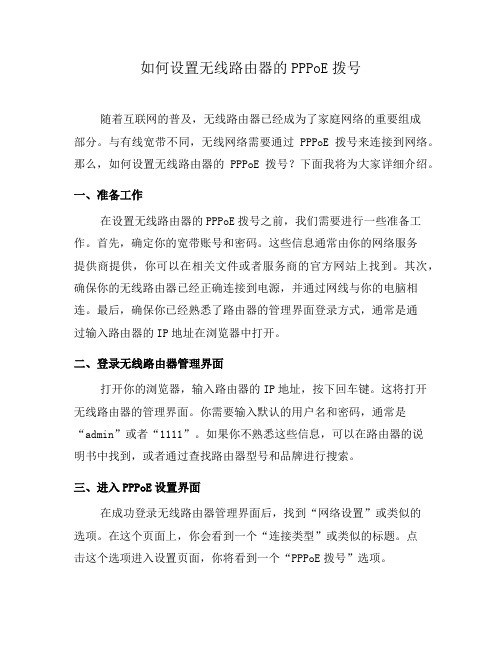
如何设置无线路由器的PPPoE拨号随着互联网的普及,无线路由器已经成为了家庭网络的重要组成部分。
与有线宽带不同,无线网络需要通过PPPoE拨号来连接到网络。
那么,如何设置无线路由器的PPPoE拨号?下面我将为大家详细介绍。
一、准备工作在设置无线路由器的PPPoE拨号之前,我们需要进行一些准备工作。
首先,确定你的宽带账号和密码。
这些信息通常由你的网络服务提供商提供,你可以在相关文件或者服务商的官方网站上找到。
其次,确保你的无线路由器已经正确连接到电源,并通过网线与你的电脑相连。
最后,确保你已经熟悉了路由器的管理界面登录方式,通常是通过输入路由器的IP地址在浏览器中打开。
二、登录无线路由器管理界面打开你的浏览器,输入路由器的IP地址,按下回车键。
这将打开无线路由器的管理界面。
你需要输入默认的用户名和密码,通常是“admin”或者“1111”。
如果你不熟悉这些信息,可以在路由器的说明书中找到,或者通过查找路由器型号和品牌进行搜索。
三、进入PPPoE设置界面在成功登录无线路由器管理界面后,找到“网络设置”或类似的选项。
在这个页面上,你会看到一个“连接类型”或类似的标题。
点击这个选项进入设置页面,你将看到一个“PPPoE拨号”选项。
四、配置PPPoE拨号在PPPoE拨号设置页面中,你需要填写你的宽带账号和密码。
这些信息通常由你的网络服务提供商提供。
请确保你准确地输入了这些信息,任何一个错误都可能导致无法连接网络。
在填写完账号和密码后,你还可以设置其他一些参数,如连接方式、IP地址分配方式等。
通常情况下,不涉及特殊需求的用户可以使用默认的设置即可。
然后,点击“应用”或“保存”按钮保存你的设置。
五、连接PPPoE完成以上设置后,你的无线路由器将通过PPPoE拨号连接到互联网。
你可以尝试打开一个网页,看看是否能够成功访问。
如果能够正常访问互联网,说明你已经成功配置了无线路由器的PPPoE拨号。
六、其他注意事项除了上述步骤外,还有一些其他的注意事项需要注意。
拨号上网的无线路由器设置
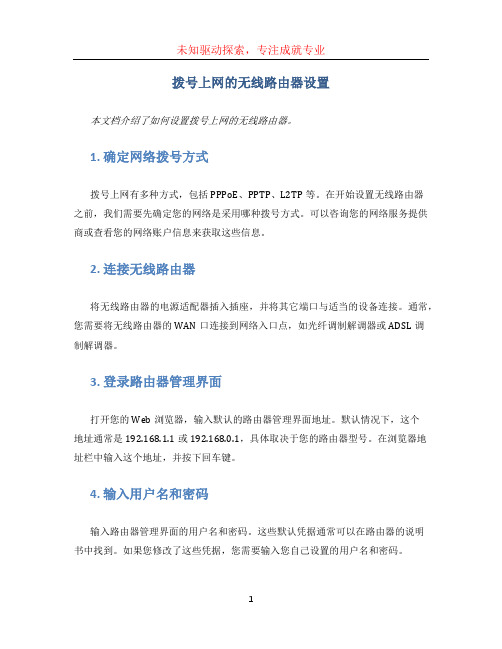
拨号上网的无线路由器设置本文档介绍了如何设置拨号上网的无线路由器。
1. 确定网络拨号方式拨号上网有多种方式,包括PPPoE、PPTP、L2TP等。
在开始设置无线路由器之前,我们需要先确定您的网络是采用哪种拨号方式。
可以咨询您的网络服务提供商或查看您的网络账户信息来获取这些信息。
2. 连接无线路由器将无线路由器的电源适配器插入插座,并将其它端口与适当的设备连接。
通常,您需要将无线路由器的WAN口连接到网络入口点,如光纤调制解调器或ADSL调制解调器。
3. 登录路由器管理界面打开您的Web浏览器,输入默认的路由器管理界面地址。
默认情况下,这个地址通常是192.168.1.1或192.168.0.1,具体取决于您的路由器型号。
在浏览器地址栏中输入这个地址,并按下回车键。
4. 输入用户名和密码输入路由器管理界面的用户名和密码。
这些默认凭据通常可以在路由器的说明书中找到。
如果您修改了这些凭据,您需要输入您自己设置的用户名和密码。
5. 进入WAN设置在路由器管理界面中找到WAN设置或互联网设置选项。
这个选项通常位于系统设置、网络设置或高级设置等部分。
6. 选择拨号方式在WAN设置中,找到拨号方式选项,并选择您的拨号方式。
根据您的网络提供商或账户信息,选择正确的拨号方式,例如PPPoE、PPTP或L2TP。
7. 填写拨号信息输入您的拨号账户信息,包括用户名和密码。
这些信息通常由网络服务提供商提供。
确保输入的信息是准确无误的,以免导致无法连接互联网。
8. 保存设置并重新启动路由器请确保保存您的设置,通常在WAN设置页面的底部会有相关选项。
保存设置后,您需要重新启动路由器,以使新的设置生效。
9. 连接无线设备连接您的无线设备到新设置的无线路由器。
找到设备的无线设置选项,并找到您的无线网络名称(SSID)。
输入您的无线网络密码,并连接到路由器。
10. 测试连接在您的无线设备上打开浏览器,并访问一个网页来测试您的连接。
路由器的PPPoE拨号设置技巧
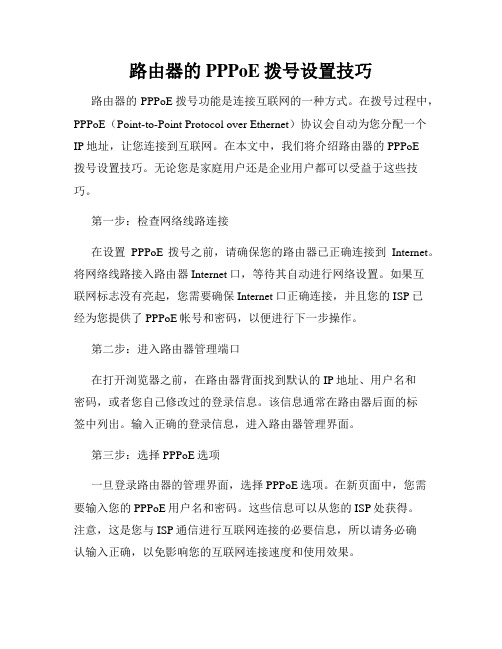
路由器的PPPoE拨号设置技巧路由器的PPPoE拨号功能是连接互联网的一种方式。
在拨号过程中,PPPoE(Point-to-Point Protocol over Ethernet)协议会自动为您分配一个IP地址,让您连接到互联网。
在本文中,我们将介绍路由器的PPPoE拨号设置技巧。
无论您是家庭用户还是企业用户都可以受益于这些技巧。
第一步:检查网络线路连接在设置PPPoE拨号之前,请确保您的路由器已正确连接到Internet。
将网络线路接入路由器Internet口,等待其自动进行网络设置。
如果互联网标志没有亮起,您需要确保Internet口正确连接,并且您的ISP已经为您提供了PPPoE帐号和密码,以便进行下一步操作。
第二步:进入路由器管理端口在打开浏览器之前,在路由器背面找到默认的IP地址、用户名和密码,或者您自己修改过的登录信息。
该信息通常在路由器后面的标签中列出。
输入正确的登录信息,进入路由器管理界面。
第三步:选择PPPoE选项一旦登录路由器的管理界面,选择PPPoE选项。
在新页面中,您需要输入您的PPPoE用户名和密码。
这些信息可以从您的ISP处获得。
注意,这是您与ISP通信进行互联网连接的必要信息,所以请务必确认输入正确,以免影响您的互联网连接速度和使用效果。
第四步:保存并应用设置在输入PPPoE用户名和密码后,保存并应用设置。
路由器将重新启动并再次连接互联网。
此时,您的路由器已成功设置PPPoE拨号。
您可以在路由器管理页面中查看到您的互联网连接状态和相关的PPPoE 拨号信息和参数设置。
总结:在这篇文章中,我们介绍了一些路由器的PPPoE拨号设置技巧。
这些技巧适用于家庭和企业用户。
在设置PPPoE拨号之前,请确保网络线路连接正确,并且您已收到了来自ISP的PPPoE帐号和密码。
通过遵循这些简单的步骤,您可以轻松地设置路由器的PPPoE拨号,并且在连接到互联网时享受更快的互联网速度和更好的使用体验。
路由器拨号上网的设置方法

一.连接步骤:1.连接路由器先弄清你路由器的默认ip.把电脑的网线连接路由器的LAN口,电脑本地连接的ip(本地连接-属性-tcp/ip协议-属性里)设成路由器的同一网段或“自动获得IP”状态。
2.进入路由器管理界面在IE地址栏里输入路由器ip地址,确认。
在弹出的用户窗口里输入用户名和密码3.进入路由器管理的网页后,设置路由器wan口利用设置向导或在wan口设置里选择接入类型[一般选pppoe(adsl),输入帐户名称和密码,选择自动连接。
n口,可以设置为dhcp(电脑也要相应设置以避免ip冲突)5.路由器Wan口连接猫的网线。
6.完成。
二.其他事项:1.对于大部分路由共享上网的话,地址栏输入192.168.1.1进入路由(账号、密码一般默认为:admin、admin,在路由器背面或侧面有贴纸写明)。
进入设置向导,选ADSL 宽带连接,下一步输入宽带账号密码。
确定就OK了,返回路由首页点“连接”就行了。
最好在你自己电脑上先不要自定义IP地址,本地连接选自动获取IP地址。
下次想自定义的时候进路由看DNS和其他。
2.先把电话线接到的猫上,然后再从猫上的WAN接口,接一个线连到路由器的WAN的接口。
然后把电脑的网线接到路由器的LAN端口的任意一个。
再打开IE输入http://192.168.*.* 后面的两个数字要看说明书。
进入后,选择PPoE连接。
完成后。
打开本地连接,把里面的TCPIP 属性设为。
另外一台只要设为自动获取IP地址,不用再设置路由器。
如果不能上网的话,设置完成后重启一下电脑就好了三.双路由器设置:把你的第二个路由器的默认ip地址,设置为和第一个路由器默认ip地址不一样。
比如你接着猫的路由器ip地址默认为192.168.1.1,那你后接的这个路由器默认ip设置为192.168.1.2。
第一个路由器不要使用dhcp服务,接在该路由器上的电脑静态配置ip地址,注意别忘了设定dns地址。
后加的这个路由器wan口采用静态ip地址,地址也在192.168.1.x范围内,把子网掩码,dns地址填完全就行了,注意不要和其他电脑ip地址冲突。
如何设置无线路由器的PPPoE拨号(十)
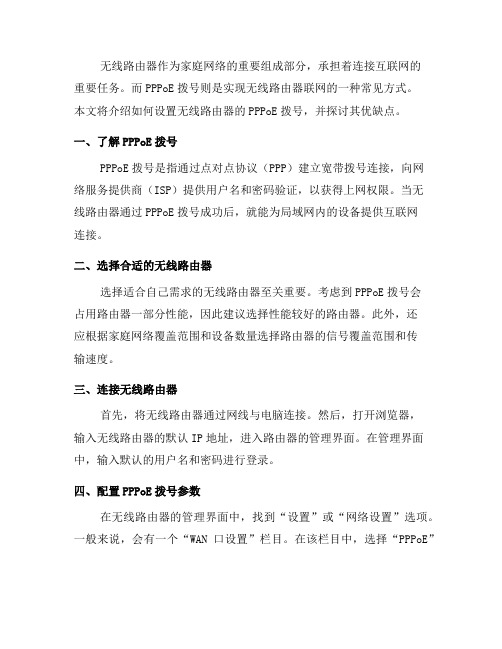
无线路由器作为家庭网络的重要组成部分,承担着连接互联网的重要任务。
而PPPoE拨号则是实现无线路由器联网的一种常见方式。
本文将介绍如何设置无线路由器的PPPoE拨号,并探讨其优缺点。
一、了解PPPoE拨号PPPoE拨号是指通过点对点协议(PPP)建立宽带拨号连接,向网络服务提供商(ISP)提供用户名和密码验证,以获得上网权限。
当无线路由器通过PPPoE拨号成功后,就能为局域网内的设备提供互联网连接。
二、选择合适的无线路由器选择适合自己需求的无线路由器至关重要。
考虑到PPPoE拨号会占用路由器一部分性能,因此建议选择性能较好的路由器。
此外,还应根据家庭网络覆盖范围和设备数量选择路由器的信号覆盖范围和传输速度。
三、连接无线路由器首先,将无线路由器通过网线与电脑连接。
然后,打开浏览器,输入无线路由器的默认IP地址,进入路由器的管理界面。
在管理界面中,输入默认的用户名和密码进行登录。
四、配置PPPoE拨号参数在无线路由器的管理界面中,找到“设置”或“网络设置”选项。
一般来说,会有一个“WAN口设置”栏目。
在该栏目中,选择“PPPoE”方式。
接着,输入ISP提供的用户名和密码,并勾选“自动拨号”选项。
最后,点击“确定”保存设置。
五、额外设置根据需要,可进行额外的设置以增强网络连接的稳定性和安全性。
例如,可以设置无线路由器的信道和频率以避免干扰,开启网络防火墙以保护网络安全,设置访客网络以隔离访客设备等。
六、优缺点分析PPPoE拨号的优点在于可以实现账号密码验证,保证网络连接的安全性;此外,PPPoE拨号相对于DHCP方式,可以更灵活地配置网络参数,满足个性化需求。
然而,PPPoE拨号也存在一些缺点,比如需要额外的认证过程,可能影响上网速度;此外,如果忘记了PPPoE的用户名和密码,无法进行网络连接。
七、解决常见问题在配置PPPoE拨号时,可能会遇到一些常见问题。
例如,输入的用户名和密码错误,导致无法联网;或者由于ISP的网络问题,拨号失败。
如何设置路由器PPPoE拨号

如何设置路由器PPPoE拨号在本文中,我将向您介绍如何设置路由器PPPoE拨号。
PPPoE (Point-to-Point Protocol over Ethernet)是一种用于在以太网上建立点对点连接的网络协议。
通过使用PPPoE拨号,您可以在路由器上设置宽带连接,以便在家庭或办公网络中共享互联网。
以下是设置路由器PPPoE拨号的步骤:步骤1:准备工作在开始设置之前,确保您已经准备好以下材料:- 一台路由器- 一根以太网线- 互联网服务供应商(ISP)提供的PPPoE帐户信息(包括用户名和密码)步骤2:连接路由器首先,将一端连接到路由器的WAN(广域网)端口,将另一端连接到您的调制解调器或光猫的LAN(局域网)端口。
这将确保您可以通过调制解调器或光猫连接到互联网。
步骤3:访问路由器设置界面在您的计算机浏览器中输入默认网关的IP地址来访问路由器的设置界面。
默认网关的IP地址通常在路由器的用户手册中列出。
步骤4:输入用户名和密码输入您的路由器的管理员用户名和密码以登录路由器的设置界面。
这些默认的用户名和密码也可以在用户手册中找到。
为了安全起见,建议您在首次设置路由器时更改默认的用户名和密码。
步骤5:选择PPPoE连接类型在路由器设置界面中,查找并选择“设置连接类型”或类似的选项。
在此选项下,您将找到一个下拉菜单,显示不同的连接类型。
选择“PPPoE”。
步骤6:输入PPPoE帐户信息在设置界面中,找到“PPPoE设置”或类似的选项。
在此选项下,您将需要输入您的ISP提供的PPPoE帐户信息,包括用户名和密码。
确保准确地输入这些信息,以便正确地建立连接。
步骤7:保存设置在输入完毕后,点击“保存设置”或类似的选项以保存您的更改。
路由器将重新启动并应用新的设置。
步骤8:测试连接一旦路由器重新启动并应用新的设置,您可以通过打开浏览器并访问任意网站来测试连接是否成功。
如果您能够正常浏览网页,那么您已成功设置了路由器的PPPoE拨号。
怎样设置路由器(拨号)999

怎样设置路由器1.如果线都已经接好.我们这个时候随便打开一台连好的PC电脑.打开网上邻居属性2.然后打开本地连接属性3.然后打开tcp/ip协议属性4.设置ip为192.168.1.2子网:255.255.255.0网关:192.168.1.1。
确定,DNS在配置路由器完后在行设置.注:如果是98和me系统,请到控制面板网络连接去设置.这里xp为例5.这里提醒一下大家,ip设置网段,可以设置在192.168.1.2-192.168.1.254之间都可以,不要将同一IP设置为多台电脑,这样就会引起IP冲突了.切记.好了当设置到这里.我就可以打开桌面的InternetExplorer,输入192.168.1.1回车!6.这里提示输入用户名和密码,默认的用户名和密码都是admin,在路由器说明书上也有写着.输入后按回车,即可进入路由器配置界面.注:tplink的路由器默认IP基本都是192.168.1.1密码基本都是admin首次进入路由器界面7.这里我们选择设置向导8.然后下一步9.这里选择adsl虚拟拨号,我们大多都是选择它的,其他的静态那是专线用户选择的,我们这里不做详细介绍,知道宽带用户,铁通,网通等虚拟拨号用户,选择它就行了,然后下一步10.在点下一步,按完成即可设置好路由11.然后在设置在点网络参数,WAN口设置12.到了这里路由器里的配置一切都设置好了,现在我们只有重起路由器就OK了.点系统工具,重起路由器,几秒钟后就好了13.这个时候我们关掉配置的网页窗口,接上其他的电脑就可以上网了注意事项∙因为本路由器的DHCP服务是自动开起的,所以你只要接上PC电脑,路由器就会分配IP,等给电脑,所以其他的电脑基本无须设置,直接用网线连接路由器或者交换机就可以上网了.当然也可以手动设置IP:IP设置范围:192.168.1.2-192.168.1.254子网: 255.255.255.0网关:192.168.1.1DNS:可以设置当地电信提供的DNS,分首选DNS和备用DNS如果不清楚当地的DNS地址,也可以将首选的DNS设置为192.168.1.1也就是网关了,备用的无须填写好,现在继续上面的我们需要将这台PC的DNS地址给设置上,方法就不多说了,打开网上邻居属性本地连接属性TCP/IP协议属性,请看图片∙上面图片设置的是当地电信DNS地址,朋友们需要根据自己当地电信DNS地址去设置∙为当地电信DNS地址.DNS为网关地址。
- 1、下载文档前请自行甄别文档内容的完整性,平台不提供额外的编辑、内容补充、找答案等附加服务。
- 2、"仅部分预览"的文档,不可在线预览部分如存在完整性等问题,可反馈申请退款(可完整预览的文档不适用该条件!)。
- 3、如文档侵犯您的权益,请联系客服反馈,我们会尽快为您处理(人工客服工作时间:9:00-18:30)。
TP-Link 无线路由设置
此文档以TP-Link为例简单介绍了家庭ADSL通过无线路由上网的设置方法。
一.前期准备
上网硬件:宽带猫一个,TP-Link宽带路由器一个,网线二根。
硬件安装:把宽带猫的输出线,插到宽带路由器的WAN端口上,用网线把路由器任意一个LAN端口同电脑网卡相连。
启动宽带猫和路由器的电源。
二.路由器设置
确保电脑IP地址为自动获取
1、在IE窗口地址栏,输入192.168.1.1,按Enter键打开路由器的设置界面。
2、弹出要求输入用户名和密码的对话框。
初始用户名为:admin 密码为:
admin.输入后确定。
3、进入路由器设置主界面。
4、路由器首次登陆会弹出设置向导,通过向导来配置路由器。
点下一步。
5、选择PPPoE,点下一步。
6、输入宽带上网账号和密码。
点下一步
7、为无线路由设置名称,也可以不修改,使用路由自动生成的名称。
8、设置无线密码,最少8位。
9、下一步,完成。
路由基本设置结束。
10、修改登录路由器的用户名和密码。
选择系统工具——修改登录口令。
11、输入原用户名admin,原口令admin,然后设置新的用户名和新口令,设置
后保存。
会弹出新的窗口,输入新用户名和密码。
来登录路由设置界面。
电脑上设置ADSL拨号1
3
5
7
9。
